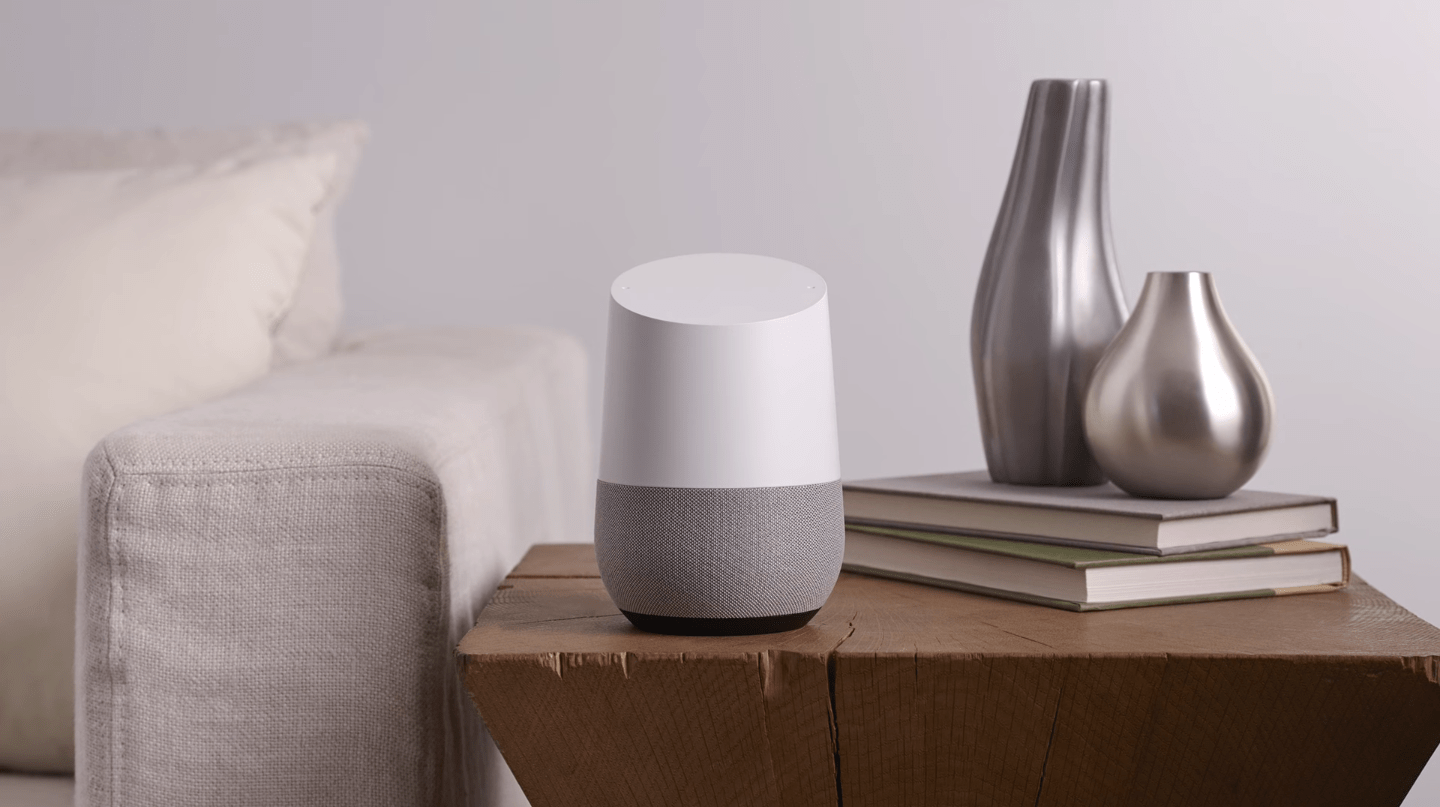Somfy a lancé il y a quelques mois une gamme de caméras de surveillance, les caméras VisiDom.
Il s’agit de trois caméras différentes, deux intérieures et une extérieures, dont le principe est d’être directement connectées à un smartphone ou à une tablettes. Les caméras sont ainsi consultables et pilotables directement depuis l’application VisiDom sur iOS (donc depuis un iPhone ou iPad) et systèmes Android.

Elles sont résolument axées sur la création d’un système anti-intrusion, disposant d’un système de détection de mouvement et d’une mémoire interne (sur carte SD) pour stocker les vidéos détectées en cas d’intrusion.
Avant de passer au déballage et au test, voici la vidéo de présentation de Somfy en guise d’introduction :
Déballage et mise en place des caméras VisiDom

Même si ce qui nous intéresse est plus le contenu des boites que les boites en elles-même, nous pouvons tout de même préciser que celles-ci sont de bonne facture et ont une bonne présentation. Les boites sont légères tout en restant suffisament solides. Mais venons-en plutôt au déballage des caméras en elles-mêmes.
VisiDom IC100 : caméra intérieure avec capteur de mouvement
Découvrons la première des trois caméras : la caméra IC100 de VisiDom. C’est une caméra prévue pour un usage intérieur uniquement. La boite contient un manuel de mise en marche multilingue, un câble Ethernet de 2 mètres, une alimentation, le support de la caméra et ses éléments de fixation, et une carte micro SD de 8 Go.

Si nous examinons de plus près la caméra en elle-même, nous pouvons voir sur sa façade les LEDs LNK (indiquant la connexion au réseau) et PWR (indiquant que la caméra est sous tension).
L’objectif de la caméra lui-même, un capteur 1/4″ CMOS, pouvant aller jusqu’à une résolution HD 1280 x 720. Le capteur est entouré de 5 LED IR pour une vision nocturne à 5 mètres, ainsi qu’un capteur de luminosité (le petit cercle visible en bas de l’anneau du capteur) pour le déclenchement automatique de ces LED. Au-dessus du capteur se trouve un capteur de mouvement PIR (infrarouge passif), qui aura un rôle prépondérant pour l’envoi d’alerte et le déclenchement des enregistrements pour la caméra.
La petite encoche en dessous des voyants LNK et PWR, c’est un micro qui permet d’avoir le son en plus de l’image.
Enfin, au dos de la caméra, nous trouvons une entrée pour le jack d’alimentation et pour le câble Ethernet, ainsi qu’un pas de vis (standard) pour placer la caméra sur son pied, et un haut parleur qui permet de s’adresser directement aux personnes de l’autre côté de la caméra.
Le pied, quand à lui, est une vis pour pas de vis standard. Il peut être orienté et incliné dans toutes les directions et dispose sur sa base d’encoches, ce qui fait que vous pouvez au choix le poser sur un support plat, ou directement le fixer au mur avec les vis fournies (2 vis et 2 chevilles sont présentes dans la boite de la caméra).

Cela permet une multitude de positions possibles pour cette caméra. Posée sur un meuble bas et orientée vers le haut pour capter un maximum d’images dans la pièce, à l’inverse posée sur un meuble haut et penchée vers le bas, ou même fixée au mur et orientée dans la position de votre choix.

Notez que pour les exemples de placement ci-dessus, nous n’avons pas branché l’alimentation sur la caméra, c’est un point à prévoir. Comme vous pouvez le voir sur la photo montrant le dos de la caméra, l’alimentation se branche directement sur celle-ci et ne passe pas par le support de la caméra. En revanche, nul besoin de câble Ethernet sauf éventuellement pour la configuration initiale, car la caméra peut ensuite être relié à votre réseau via WiFi. L’alimentation est donc le seul câble à prévoir pour l’installation de cette caméra.
Voici à quoi ressemble la caméra une fois que celle-ci est câblée avec l’alimentation et le câble Ethernet. Notez aussi sur le côté la présence d’un port pour carte micro SD. Une carte Micro SD de 8 Go est fournie avec l’appareil (avec un adaptateur pour format SD classique), et la capacité maximale acceptée pour la carte Micro SD est 32 Go. Le rôle de la carte est de stocker les vidéos enregistrées par la caméra (enregistrement manuel, ou automatique depuis une détection).

Nous nous intéresserons plus au fonctionnement en lui-même dans la seconde partie de cet article.
VisiDom ICM100 : caméra intérieure motorisée
Passons maintenant à l’ICM, une caméra dont la forme se rapproche plus d’une petite sphère. La particularité de cette caméra est qu’elle est motorisée.
En ouvrant la boite, nous trouvons le contenu suivant :
- La caméra ;
- Une notice multilingue ;
- L’alimentation de la caméra ;
- Un câble Ethernet ;
- Une antenne ;
- Une carte MicroSD de 8 Go et son adaptateur.

Le support n’est pas séparé de la caméra et il n’y a pas non plus de vis et chevilles fournies sur cette caméra, et cela pour une raison simple : cete caméra est uniquement conçue pour être posée. Cependant, sa motorisation lui permet de couvrir un angle de vue assez important en la plaçant stratégiquement. La motorisation permet à la caméra de couvrir un angle de en 270° en panoramique (pan) et 90° en inclinaison (tilt).

La caméra a une forme très moderne : blanche, arrondie et avec son look assez épuré, c’est peut être celle de la gamme Visidom qui peut s’intégrer le plus facilement à un intérieur en étant simplement posée sur un meuble. Ce qui est cohérent avec le fait que ça soit le seul mode d’installation possible de cette caméra.
Tout comme la IC100, elle dispose d’une caméra à résolution HD, de 5 LED IR et d’un détecteur de luminosité qui déclenchera les LEDs, d’un microphone et d’un haut parleur pour entendre ce qui se passe et s’adresser aux personnes présentes (le microphone étant situé à l’avant, dans la partie basse de la base). En outre, la base et morotisée. Notez également que cette caméra ne dispose pas de détecteur de mouvement PIR contrairemenet aux deux autres caméras, elle peut cependant tout de même détecter un mouvement par analyse de l’image.
Sur la base de la caméra, au dos, sont présent les éléments suivants : le port RJ45 pour brancher le câble Ethernet, un bouton de réinitialisation, un port micro SD, un port d’antenne pour l’antenne WiFi fournie, le connecteur pour l’alimentation électrique et un voyant indiquant que la caméra est sous tension

L’installation est assez simple, et comme pour les autres caméras VisiDom, la connectivité WiFi permet de se passer du câble Ethernet. La caméra et les câbles étant à l’arrière, pas de complication particulière pour l’installation : il suffit de poser la caméra sur un meuble proche d’un mur et d’une prise électrique murale, de brancher le tout, et elle est prête à l’emploi.

Là encore, nous reviendrons plus en détail sur le fonctionnement dans la deuxième partie de cet article.
VisiDom OC100 : caméra de surveillance extérieure avec capteur de mouvement
Dernière caméra de notre test, mais pas des moindres : la caméra extérieur de la gamme VisiDom. Elle se rapproche plus de l’IC100, car elle dispose aussi d’un pied permettant de nombreuses possibilités de positionnement, ainsi qu’un capteur de mouvement PIR intégré, et ne dispose pas de motorisation comme l’ICM100.
Et bien sûr, comme c’est l’objectif de cette caméra, elle peut être installée en extérieur grâce à son indice de protection IP66.

Nous retrouvons dans la boite les éléments habituels, dont voici le détail :

La caméra VisiDom et son support, orientable et inclinable dans toutes les directions. La caméra en elle-même dispose directement d’un câble d’alimentation soudé à la base et suffisament protégé pour l’utilisation extérieure.
Le support est fourni avec 3 vis et 3 chevilles pour une fixation murale ou au plafond.

Et les accessoires fournis avec la caméra :
- L’antenne pour le WiFi ;
- Une carte SD 8 Go avec son adaptateur
- Un câble Ethernet, qui se relie au dos de la caméra avec MicroUSB. Le câble est assez court car c’est clairement l’utilisation WiFi qui est préconisée pour cette caméra.
- L’adaptateur pour l’alimentation ainsi que son câble. Il se branche directement au bout du câble d’alimentation protégé soudé à la caméra.
Première chose à noter pour l’installation de la caméra : deux pas de vis sont présents pour la caméra, l’un au-dessus et l’autre en dessous. Avec le support qui peut permettre jusqu’à un angle de 90° pour la caméra (ce qu’on utilisera par exemple pour une fixation murale), cela donne une grande possibilités de fixation. Que la caméra soit fixée au plafond, au mur ou même posée, elle conservera le détecteur PIR à la position optimale et le logo à l’endroit (oui, c’est un détail, mais cela reste plus esthétique !)

La caméra dispose, comme des deux autres, d’un micro et d’un bandeau de LED pour la vision nocturne, qui se déclenchent lorsque la luminosité est trop basse.
Petite différence par rapport aux caméras intérieures : elle ne comporte pas de haut parleur permettant de s’adresser aux personnes en face de la caméra.
Au dos de la caméra, nous retrouvons la connectique. Le capuchon en caoutchouc protège le port pour placer la carte micro SD fournie ainsi que le port micro USB pour brancher l’adaptateur USB/RJ45 mâle. Il y a également le connecteur d’antenne et le câble d’alimentation, directement soudé à la caméra et évoqué précédemment.
Le capuchon permet de fermer hermétiquement la caméra. Il ne peut être refermé lorsque le câble micro USB / RJ45 est branché, mais ce câble n’est prévu pour être utilisé que pour la configuration initiale. Une fois la caméra configurée en WiFi, le câble peut être débranché et le capuchon en caoutchouc refermé pour protéger la carte microSD.

Notons que cette caméra est de taille plutôt compacte pour une caméra extérieure : environ une longueur de 13 cm pour un diamètre de 6 cm (sans compter le support).
Nous allons à présent mettre les trois caméras à l’essai en les ajoutant toutes trois dans l’application dédiée proposée par Somfy.
Fonctionnalités et essai des caméras VisiDom
Récaptitulatif des fonctions propres à chaque caméra
Commençons par un comparatif sur les fonctionnalités propres à chacune des caméras VisiDom.
|
IC 100
|
ICM 100
|
OC 100
|
|
| Résolution | HD 1280 x 720 et SD 640 x 480 | ||
| Connectivité | Ethernet ou WiFi | ||
| Utilisation en intérieur | Oui | Oui | Oui |
| Utilisation en extérieur | Oui (IP66) | ||
| Motorisation | Oui (pan/tilt) | ||
| Installation(s) possible(s) | Posée, fixation murale | Posée uniquement | Posée, fixation au mur ou au plafond |
| Vision nocturne | Oui | Oui | Oui |
| Micro | Oui | Oui | Oui |
| Haut parleur (push to talk) | Oui | Oui | |
| Détection de mouvement | PIR + algorithme | Algorithme seul | PIR + algorithme |
| Stockage | Carte SD de 8 Go fournie (jusqu’à 32 Go) | ||
Utilisation des caméras VisiDom avec l’application mobile dédiée
Les caméras sont conçues pour être directement configurées et utilisées depuis un smartphone ou une tablette (sous Android ou iOs). Il suffit donc de chercher Visidom sur le Play Store ou sur l’App Store pour accéder à l’application dédiée :

Une fois l’application démarrée, il est demandé à l’utilisateur d’ajouter les caméras en leur donnant un nom et en indiquant le code à 12 chiffres (code « DID ») indiqué au dos de la caméra à ajouter.
Selon votre choix, le nom peut être celui de la caméra, le lieu où elle est située, etc. Pour le code à 12 chiffres, il est possible de chercher sur le réseau pour ne pas avoir à retaper manuellement le code (dans l’exemple ci-dessous, il suffit de regarder le code des caméras et d’appuyer sur la ligne qui correspond). Enfin, le code d’administrateur est demandé, 123456 par défaut.

Une fois les caméras ajoutée, la vue principale de l’application montre des images fixes des caméras. Chaque caméra est accessible individuellement en cliquant dessus. Une autre possibilité de cet écran est de cliquer sur l’icône de configuration, ce qui fait apparaître 3 icônes sur chaque image de caméra : un dossier qui permet de consulter les archives, une clé anglaise qui permet de configurer la caméra, et une poubelle qui permet de supprimer l’association à la caméra.
Les images fixes peuvent être mises à jour en cliquant sur l’icône de rafraichissement (à droite du rouage). L’icône en forme de plus permet d’ajouter une caméra, jusqu’à un total de 8 caméras maximum. La dernière icône située tout à droite donne accès à une fonction qui permet de verrouiller l’accès à l’application par un mot de passe, une version électronique de la notice, et l’écran donnant des informations sur la version actuelle de l’application.

Un clic sur la clé permet d’accéder à la configuration de base de la caméra (nom, code DID à 12 chiffres, clé de sécurité) ainsi que d’activer ou désactiver les notifications. Mais le principal intérêt de cet écran est de donner accès au paramétrage avancé de chaque caméra.

L’écran de paramétrage avancé (ci-dessus, avec la configuration par défaut) donne accès à plusieurs options de la caméra, et notamment la possibilité de la connecter directement au Wi-Fi. C’est dans la section « Paramètres Wi-Fi » de cette caméra qu’il est possible de choisir un réseau WiFi et son mot de passe.
Par la suite, l’application indique l’écran suivant pendant que la caméra redémarre. Il suffit alors de débrancher son câble Ethernet, et la caméra est désormais accessible sans devoir brancher un câble RJ45 sur celle-ci.

[box type= »info » ]La méthode indiquée ci-dessus utilise la connexion Ethernet sur la caméra, mais il est également possible de paramétrer la caméra en connectant directement le smartphone ou la tablette sur la caméra en Wi-Fi, puis en la configurant pour qu’elle se connecte elle-même au Wi-Fi du réseau local. Les étapes sont simples à suivre et détaillées en français dans le manuel.[/box]
D’autres options sont disponibles pour affiner la qualité de l’image et l’orientation de la caméra.
Deux options qui doivent être retenues sont le mode de détection : il est possible de désactiver complètement les détection, ou de faire en sorte qu’elle se déclenchent. Pour les caméras munies de PIR, vous avez même le choix entre détection de mouvement par capteur IR ou par analyse de l’image.
De même, le choix est proposé entre plusieurs qualité d’image. Par défaut, la résolution est en 640 x 480 avec une image assez compressée pour optimiser sa fluidité. Ainsi, l’utilisation peut s’adapter à de nombreux usages.

Le fait de regarder la caméra en définition standard (VGA) peut notamment être utile si vous êtes amené à beaucoup regarder le flux en direct de la caméra et que votre smartphone ne sera pas en WiFi à ce moment-là. En effet, la consultation régulière des images en HD peut occasionner une certaines consommation de données du côté du smartphone (ou de la tablette) connectée à l’application. C’est notamment une des raisons pour laquelle l’écran d’accueil de l’application présente des images fixes et non pas les flux vidéo en direct.
Donc, le choix ici dépendra du forfait data dont vous disposez lorsque vous n’êtes pas chez vous et qu’il n’y a pas de réseau mobile à portée.
En parlant du flux vidéo, le visionnage en direct d’une caméra est accessible donc en appuyant sur l’image de celle-ci sur l’écran d’accueil (sans avoir cliqué sur le rouage, donc sans avoir les icônes). Lors de la première connexion à la caméra, il vous est demandé de saisir une clé de sécurité (ci-dessous, à gauche). Vous avez ensuite accès à la vidéo en direct et aux options de la caméra.

L’image ci-dessus est celle de l’ICM 100.
L’interface offre 5 fonctions :
- Le haut parleur permet d’entendre (et de rendre muet) le son capté par le micro intégré à la caméra
- La touche d’enregistrement lance un enregistrement de la vidéo, qui doit être stoppé manuellement, et qui est stocké ensuite sur la carte SD.
- L’appareil photo permet de capturer l’image fixe de la caméra et la sauvegarder sur la carte SD.
- Le micro est un « push-to-talk » : tant que cette icône est enfoncée, ce que vous dites dans le micro du smartphone ou de la tablette est transmis dans le haut-parleur de la caméra
- La dernière icône permet d’enregistrer et de restituer jusqu’à 3 positions pour la caméra (inclinaison + panoramique). Il faut donc d’abord personnaliser les positions de son choix, et il est ensuite simple de les récupérer dans ce menu.

Effectivement, cette caméra est celle qui est munie d’une motorisation. Pour contrôler la motorisation de la caméra, il suffit de faire glisser sur son doigt sur l’image de la caméra dans le sens où l’objectif doit tourner.
Cette courte vidéo vous montre différentes positions de la caméra obtenues avec sa motorisation intégrée.
Les icônes disponibles dépendent bien sûr de la caméra consultée.
Ainsi, sur la caméra IC100 qui n’est pas motorisée, il n’y a pas la touche de choix de la motorisation :

Et sur la caméra extérieure OC 100 qui n’est pas motorisée et ne dispose pas d’un haut parleur pour transmettre la voix, l’icône du micro « push-to-talk » n’est pas présente.

Abordons enfin l’une des fonctions les plus intéressantes de ces caméras : le détecteur de mouvement. Dans le menu « Avancé » que nous avons vu plus haut, il est possible de paramétrer le type de détection (par algorithme d’analyse d’image, ou par infrarouge pour les modèles qui en disposent), et le type de réaction à une détection de mouvement :
- Enregistrer 1 minute de vidéo sur la carte SD de la caméra ;
- Envoyer une notification sur l’appareil disposant de l’application mobile avec la caméra associée ;
- Envoyer un e-mail à une adresse spécifique (il est nécessaire de fournir un compte SMTP).
En configurant la notification, l’application enverra une notification sur le smartphone ou la tablette en cas de mouvement détecté et elle n’a pas besoin d’être en cours d’exécution plein écran pour remonter la notification, il suffit qu’elle ait été démarrée et qu’elle soit en arrière-plan.

Cependant, deux petits bémols sur cette notification : au lieu de remonter le nom perso, il remonte le code d’identification DID de la caméra, ce qui ne rend pas leur identification très simple. De plus le message est en anglais, même s’il reste compréhensible.
Autre écueil rencontré lors de nos tests : sur Android, la configuration d’une notification sur e-mail ne fonctionne pas. Lorsqu’on clique sur « Enregistrer », la fenêtre permettant de saisir les identifiants e-mails se ferme sans que les éléments saisis soient enregistrés. Une anomalie qui n’est visiblement pas présente sur la version iOs et qui sera probablement corrigée lors d’une mise à jour future.
Enfin, il y a l’icône que nous avons vu plus haut (le dossier) qui permet de consulter les archives vidéos des cartes SD de chacune des caméras.

Enfin, dernière fonction testée sur la caméra : la vision nocturne. Celle-ci se déclenche dès que la luminosité est insuffisante et fait très bien le travail d’une vision nocturne.
Ci-dessous, un enregistrement pendant que la caméra est plongé dans l’obscurité totale :

Quid d’une intégration dans la domotique ?
La caméra est conçue pour être directement ajoutée dans les box de Somfy (Tahoma et Somfy Box), simplement en ajoutant le numéro DID à 12 chiffres de la caméra. Lors de nos tests, nous ne sommes pas parvenus à atteindre le flux vidéo de la caméra depuis un accès externe, la caméra peut être donc utilisée des deux façons suivantes : « autonome » avec l’application Visidom, ou avec les solutions domotiques de Somfy.
Cela reste dans l’optique de la marque Somfy de proposer tout une gamme de produits compatible entre eux, et le fonctionnement en caméra autonome n’est pas un fonctionnement à demi-mesure, ces caméras restent entièrement utilisable en dehors de l’utilisation d’une box, pour les personnes qui voudraient simplement ajouter de la surveillance vidéo chez eux.

En conclusion, la gamme de caméra Somfy remplit très bien son office de caméras anti intrusion, et avec les prix publics indicatifs de Somfy, elle constitue une solution assez simple à déployer et qui a le gros avantage d’avoir un stockage de donnée en local au niveau des caméras. Pour une utilisation en autonome, les caméras remplissent complètement leur office, avec le savoir faire de Somfy pour proposer des produits vraiment grand public.
En effet, le seul bricolage à effectuer consiste éventuellement à percer des trous pour fixer le support, mais après, il n’y a aucune configuration réseau compliquée à effectuer. C’est généralement la configuration réseau qui peut faire paraître les caméras IP classiques moins simples à utiliser, et l’outil permet complétement de s’affranchir de cette partie de configuration du réseau.